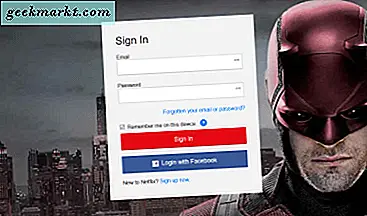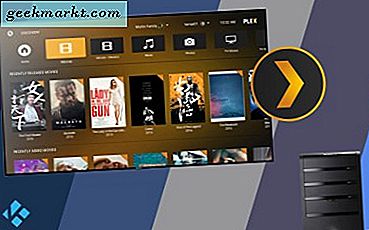Tongkat Api TV Amazon adalah salah satu kesepakatan favorit kami dalam perangkat streaming saat ini. Sebesar $ 39 — terkadang lebih sedikit jika Anda dapat mencetak perangkat yang dijual — Fire TV Stick menawarkan streaming 1080p yang lancar dan cepat, antarmuka jarak jauh yang hebat, pencarian suara Alexa, dan hampir semua layanan streaming yang Anda harapkan, termasuk Amazon Prime Video, Netflix, Hulu, dan HBO Sekarang, semuanya dalam satu perangkat. Ini membuat hadiah hebat untuk Anda, orang tua Anda, atau siapa pun dalam hidup Anda yang menginginkan akses mudah ke streaming video sambil tetap mempertahankan remote tradisional (tidak seperti Chromecast Google sendiri, yang mengharuskan Anda untuk menggunakan smartphone atau tablet untuk semua kebutuhan streaming Anda ).
Kami sebelumnya telah membahas cara menambahkan Kodi ke Tongkat Api TV Anda, memberi Anda akses ke aplikasi dan layanan dengan jumlah tak terbatas melalui pemutar Kodi sendiri dan memberikan Tongkat Api TV Anda koleksi permainan, aplikasi, dan pustaka konten yang terpisah secara keseluruhan . Ini hal yang cukup keren, meskipun Anda harus melakukan sedikit peretasan pada perangkat lunak perangkat Anda untuk membuat Kodi berjalan. Setelah Anda melakukannya, Anda akan segera melihatnya menjadi salah satu aplikasi yang paling sering digunakan untuk semua kebutuhan media Anda. Ini adalah aplikasi hebat untuk TV Stick Anda, yang tentu saja mendapatkan tempatnya di antara jajaran aplikasi di platform Amazon.
Dengan aplikasi berkualitas seperti itu yang menggunakan waktu streaming Anda, Anda harus memastikan aplikasi ditambahkan ke daftar Aplikasi Terbaru Anda secara permanen di dalam perangkat lunak Fire Stick. Ini bisa sangat menjengkelkan untuk harus menggulir daftar aplikasi Anda setiap kali Anda ingin meluncurkan Kodi, jadi menambahkannya ke layar awal Anda adalah keharusan total bagi semua pengguna Kodi yang sering. Inilah cara melakukannya.
Tambahkan Kodi ke Aplikasi Terkini
Tidak mengherankan, cara termudah untuk membuat Kodi muncul di menu Aplikasi Terbaru di perangkat Fire TV Anda adalah dengan hanya meluncurkan aplikasi. Setiap aplikasi yang Anda luncurkan di Fire TV Anda akan muncul di sini secara berurutan, membuatnya mudah untuk melihat setiap aplikasi atau platform sekaligus. Dengan cara ini, Anda dapat beralih antara Netflix, Kodi, Hulu, dan aplikasi lain yang Anda ingin memuat dengan cepat di perangkat Anda. Tentu saja, agar Kodi muncul di aplikasi terbaru Anda, Anda harus meluncurkan aplikasi untuk pertama kalinya, yang mungkin agak sulit jika Anda tidak terbiasa dengan cara kerja perangkat Anda. Antarmuka Api baru Amazon telah banyak berubah sejak perangkat diluncurkan beberapa tahun yang lalu, dengan menu dipindahkan ke sisi kiri dan ikon dan kategori lainnya yang diatur ulang di sekitar antarmuka baru.

Jadi, muat perangkat Fire TV Anda dan pastikan Anda kembali di layar awal. Dari sini, Anda ingin menggulir ke bawah ke kategori Aplikasi dan Permainan Anda, yang seharusnya muncul di bawah aplikasi terbaru Anda. Gulir seluruh daftar Aplikasi dan Game Anda, semua jalan ke ujung kanan daftar Anda, sebelum akhirnya Anda melihat pilihan untuk "Lihat Semua." Atau, Anda juga dapat menahan tombol Home pada remote Fire Anda untuk membuka pilih menu cepat untuk aplikasi Anda kapan saja.
Setelah Anda berada di dalam daftar setiap aplikasi di Fire TV atau TV Stick, Anda dapat menggulir seluruh daftar ini untuk melihat pilihan dan aplikasi terpisah. Semua yang Anda tambahkan ke TV Api Anda akan ada di sini, termasuk Kodi. Setelah Anda menemukan Kodi di dalam pilihan Anda, luncurkan aplikasi dengan menekan tombol tengah pada remote Anda. Anda tidak harus tinggal di Kodi lama untuk memilikinya muncul di daftar Aplikasi Terbaru Anda. Biarkan saja Kodi memuat, lalu keluar dari aplikasi dengan menekan tombol home. Anda akan menemukan Kodi telah ditambahkan ke daftar Aplikasi Terbaru, karena ini adalah aplikasi terbaru yang Anda kunjungi. Saat Anda menggunakan aplikasi lain, Kodi mungkin jatuh daftar, diurutkan dari yang paling baru ke yang paling baru digunakan. Jika Anda menggunakan banyak aplikasi, Anda mungkin menemukan Kodi sesekali keluar dari daftar terbaru Anda. Anda selalu dapat kembali ke daftar Aplikasi untuk meluncurkan kembali aplikasi dan menampilkan Kodi di layar beranda Anda.

Tambahkan Kodi agar Terlihat di Menu Aplikasi & Permainan Anda
Kodi biasanya akan ditemukan di dekat bagian bawah menu Aplikasi dan Permainan Anda, yang dapat membuat bergulir melalui daftar untuk menemukan Kodi mengambil waktu dan merasa sedikit frustasi. Untungnya, sebenarnya sangat mudah untuk memindahkan aplikasi di sekitar menu ini di Fire TV atau TV Stick Anda, untuk membuat semuanya terasa lebih kohesif dan lebih mudah diakses. Memindahkan Kodi agar lebih terlihat di menu adalah ide bagus bagi pengguna yang mungkin tidak menggunakan Kodi setiap hari, tetapi tetap ingin agar siap digunakan saat dibutuhkan. Mari lihat.
Mulai dari layar utama TV Api Anda, dan gunakan remote yang disertakan dengan kotak Anda atau tetap gulir ke bawah ke "Aplikasi dan Game Anda" di menu. Gunakan tombol melingkar sisi kanan pada remote untuk memindahkan kursor Anda ke bagian kanan dari menu geser ini. Setelah Anda berada di sana, tekan "Lihat Semua, " untuk mengakses seluruh daftar aplikasi Anda, di mana Kodi kemungkinan besar tersembunyi. Anda akan ingin menelusuri daftar aplikasi Anda, mencari daftar Kodi. Jangan klik pada ikon Kodi. Sebaliknya, menggunakan remote control Anda, klik tombol dengan tiga garis horizontal sambil mengarahkan kursor Anda ke remote. 
Setelah Anda memegang tombol ini, Anda akan menerima menu pilihan dengan pilihan berbeda untuk aplikasi, termasuk Move, Move to Front, atau Uninstall. Dalam hal ini, kita akan ingin menggunakan Move atau Move to Front. 
Kedua opsi ini dapat sedikit membingungkan pada awalnya, jadi inilah yang masing-masing artinya:
- "Pindah": Ini akan memberi Anda opsi untuk memindahkan pintasan Kodi ke mana saja yang Anda inginkan di dalam aplikasi. Jika Anda ingin menjadi rendah di daftar Anda, Anda dapat memindahkannya lebih rendah. Jika Anda ingin aplikasi tersebut terdaftar lebih tinggi di daftar Anda, Anda dapat memindahkannya di sana juga. Anggap saja seperti memindahkan ikon di layar beranda iPhone. Anda cukup memilih di mana Anda menginginkan ikon itu, dan itu saja.
- "Pindah ke Depan": Ini berguna jika Anda tidak perlu memiliki area untuk aplikasi yang akan dipindahkan, dan sebagai gantinya Anda hanya ingin menempatkan aplikasi di bagian paling depan daftar Anda.

Setelah Anda memilih, Kodi akan dipindahkan ke lokasi barunya, di tempat yang lebih baik untuk akses yang lebih mudah dari layar utama Anda di Fire TV Stick atau perangkat Fire TV lainnya. Daripada harus menggulir melalui banyak menu, Anda dapat dengan mudah mengakses aplikasi langsung dari layar utama Anda. Jika Anda memindahkan aplikasi ke bagian depan daftar Aplikasi dan Permainan Anda, aplikasi tersebut akan muncul tepat di layar beranda Anda di lokasi permanen, bukan di tempat standar terbaru, tempat itu sering kali berada di belakang aplikasi lain dan menghilang kembali ke daftar aplikasi utama.
Dan tentu saja, ingat bahwa daftar aplikasi Anda dapat diakses dengan menekan tombol home pada remote Fire TV Anda, sehingga mudah mengakses Kodi kapan saja, dari menu mana saja.
Setelah Anda merasa nyaman dengan Kodi, Anda mungkin ingin melihat beberapa kiat dan peretasan Kodi yang lebih canggih.